如何解决win10系统无法调整屏幕亮度问题
现在大部分电脑都是win10系统,有些用户遇到了无法调整屏幕亮度问题,想知道如何解决,接下来小编就给大家介绍一下具体的操作步骤。
具体如下:
1. 首先第一步先按下【Win+R】快捷键打开【运行】窗口,接着根据下图所示,在方框中输入【regedit】并点击【确定】选项。
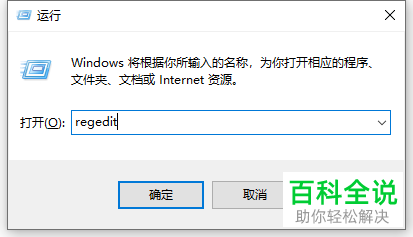
2. 第二步打开【注册表编辑器】窗口后,根据下图所示,依次点击左侧列表中的相关文件夹。
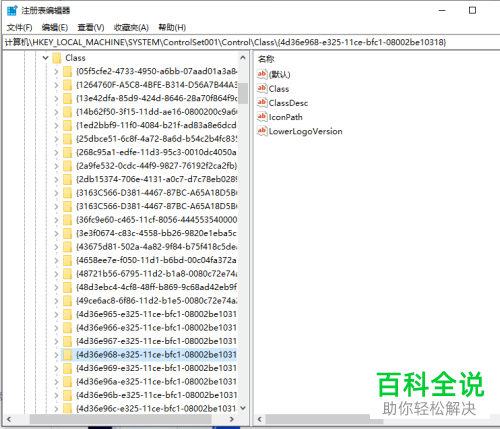
3. 第三步先右键单击【0000】文件夹,接着在弹出的菜单栏中根据下图所示,点击【新建-DWORD(32位)值】选项。

4. 第四步根据下图所示,先将新建值的名称修改位【KMD_EnableBrightnessInterface2】,接着双击该选项,将【数值数据】修改为【0】并点击【确定】。


5. 第五步先右键单击【0001】文件夹,接着重复上述步骤,根据下图所示,将新建值名称修改为【KMD_EnableBrightnessInterface2】。
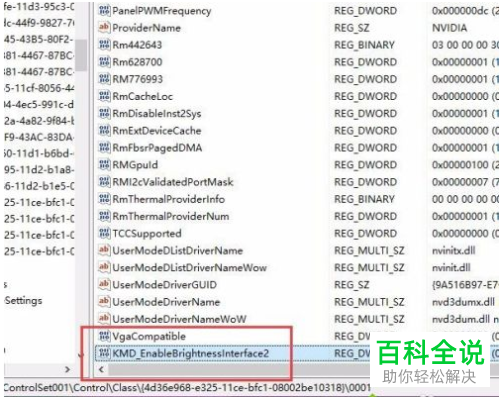
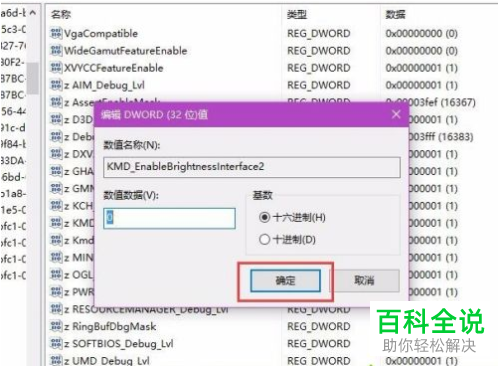
6. 最后按下Fn快捷键,根据下图所示,即可正常调整屏幕亮度。

以上就是如何解决win10系统无法调整屏幕亮度问题的方法。
赞 (0)

